このブログはWordPressというブログツールで運用しています。ブログ開設当初、記事中にある画像はFlickrにアップロードした画像を表示していました。
以前はFlickrから画像を表示した方が表示速度が速いとか、Flickrは無料ユーザーでも1TBまで無料(2019年1月で改変)といった時代背景もあって、当ブログも便乗したのですが、SmugMugによるFlickrの買収などあって先行きが不透明になってきました。
いろいろ悩んだ結果、やっぱり画像もブログと同じサーバー管理するのが一番安定すると判断しました。そういう訳で、この記事ではFlickrにリンクしている画像をブログサーバー上に保存する方法を解説します。
Flickr画像をブログサーバーに保存するまでの図解
この記事でできることを簡単に説明します。
ブログ記事で使っている画像の表示ファイルがFlickr画像になっている画像を対象にします。
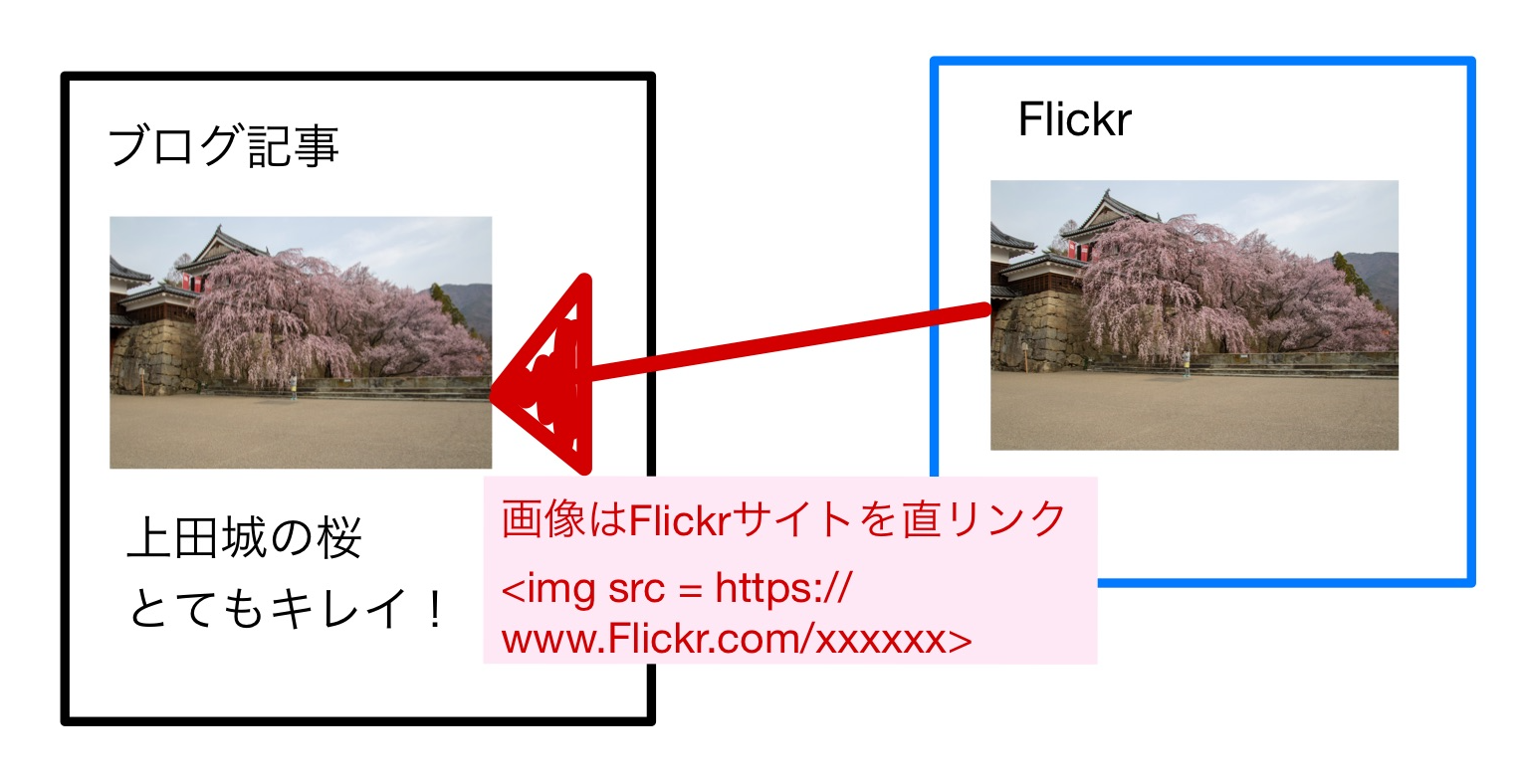
この記事の通りに実行すると、Flickr画像をブログサーバー上にダウンロードします。ダウンロードができたら、ブログ記事の画像ファイルのリンク先をFlickrではなく、ブログ記事と同じサーバー上にダウンロードした画像ファイルに変更できます。
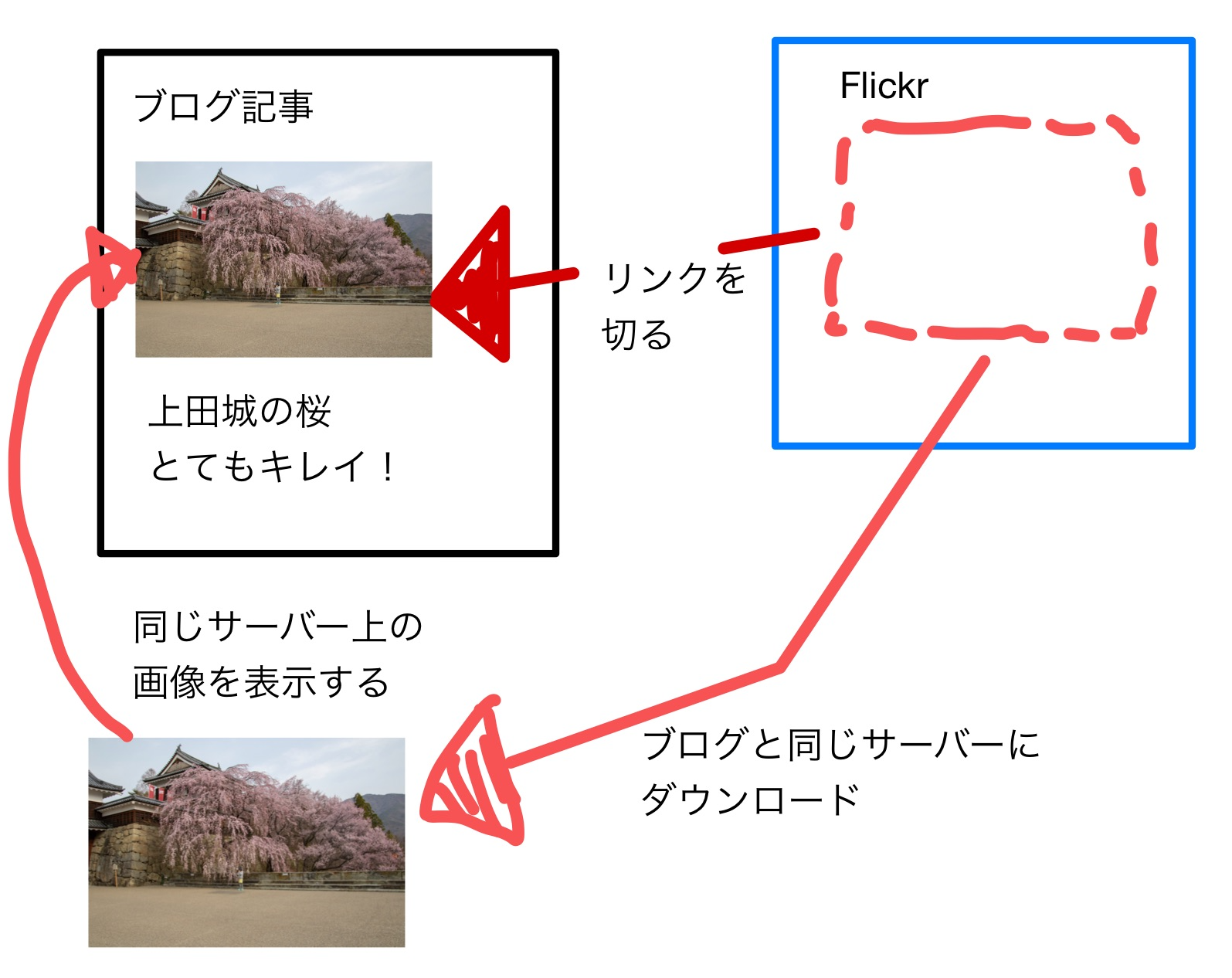
この作業が無事に完了すると、Flickrサービスが終了してもブログの画像がリンク切れになることなく運営できます。
では、これ以降で具体的な手順を解説します。
Flickr画像を一括でブログサーバーに保存してリンクを貼り替える方法
前準備から設定、リンクの貼り替えまでを順を追って解説します。
プラグイン External image replace のインストール
この作業には、WordPress プラグイン「External image replace」を利用します。
参考 External image replace – WordPress プラグインWordPress.org
このプラグインは神プラグインです。記事内にある外部ドメインのURL画像をダウンロードしてWordPressのメディアライブラリに登録します。それだけで終わらず、メディアライブラリに登録したURLで書き換えてくれるという優れものです。
- WordPressの管理画面から「プラグインの新規追加」を選びます
- キーワードに「External image replace」と入力して検索します
- 検索結果に表示された「External image replace」にある「今すぐインストール」をクリックして有効化します
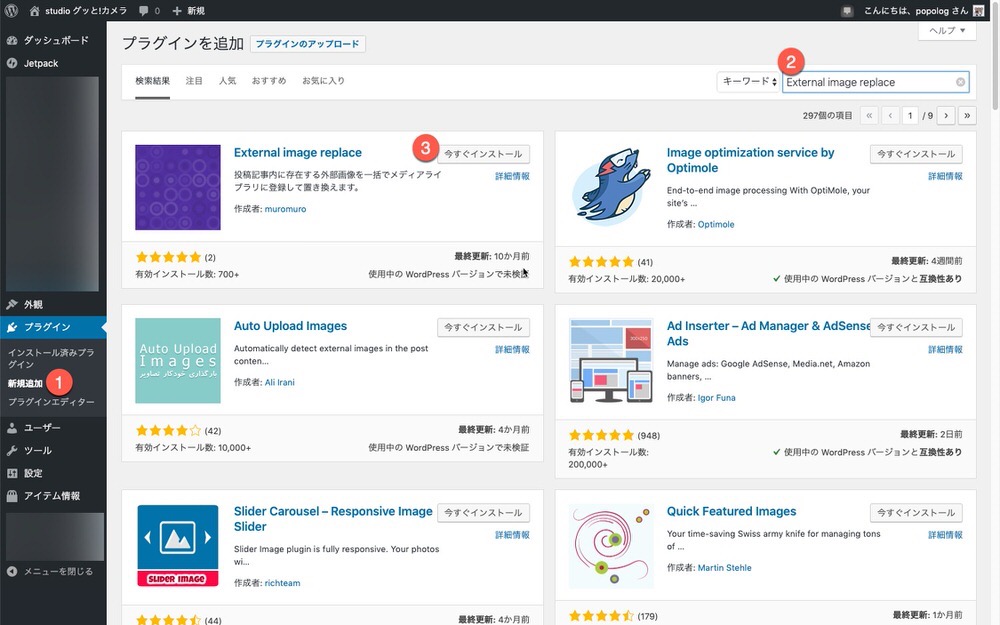
External image replaceの初期設定で除外するドメインを指定する
プラグインのインストールが完了したら、初期設定を行います。初期設定では外部ドメインのURL画像として認識させたくないドメインを指定します。たとえばAmazonアソシエイトを使って表示している商品画像やiPhoneアプリの紹介用の画像が除外対象とします。
今回の目的は、Flickr画像をブログサーバー上に保存することなので、FlickrドメインのURL画像以外はすべて除外する必要があります。
- WordPressの管理画面から「ツール→外部画像置き換え」を選びます
- 除外するドメインにFlickrドメイン以外でURL画像があれば入力して保存します
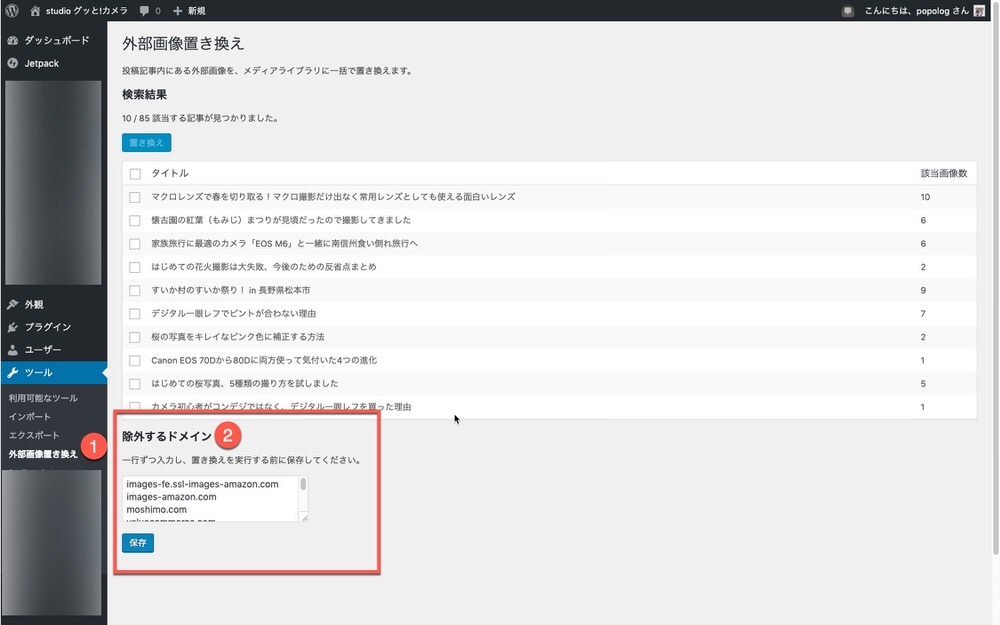
ちなみに僕の場合は下記のURL画像を登録しました。一番上(www.popolog.net)はブログで使用しているドメインなのですが、除外ドメインとして念のため登録しました。
- www.popolog.net
- images-fe.ssl-images-amazon.com
- images-amazon.com
- moshimo.com
- valuecommerce.com
- mzstatic.com
- nabettu.github.io
- secure.gravatar.com
- a8.net
- amazon-adsystem.com
- googleusercontent.com
- ggpht.com
Flickr画像を保存して画像リンクをローカルファイルに貼り替える
初期設定で除外ドメインの登録が完了すると外部ドメインのURL画像を含む記事を一覧表示されます。
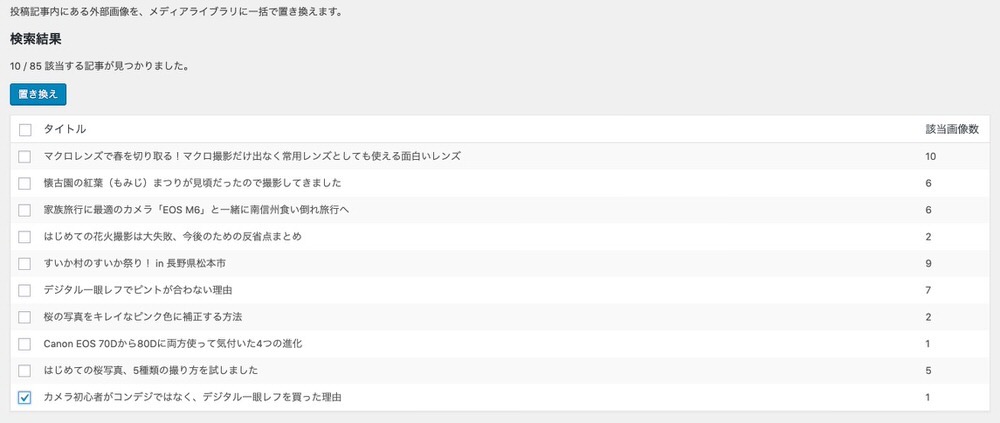
とたえば上手のチェックがついている記事ですが、該当画像数が「1」になっています。該当記事をご覧いただくと分かるのですが、画像ファイルが1枚あって、この画像がFlickr画像になっていました。
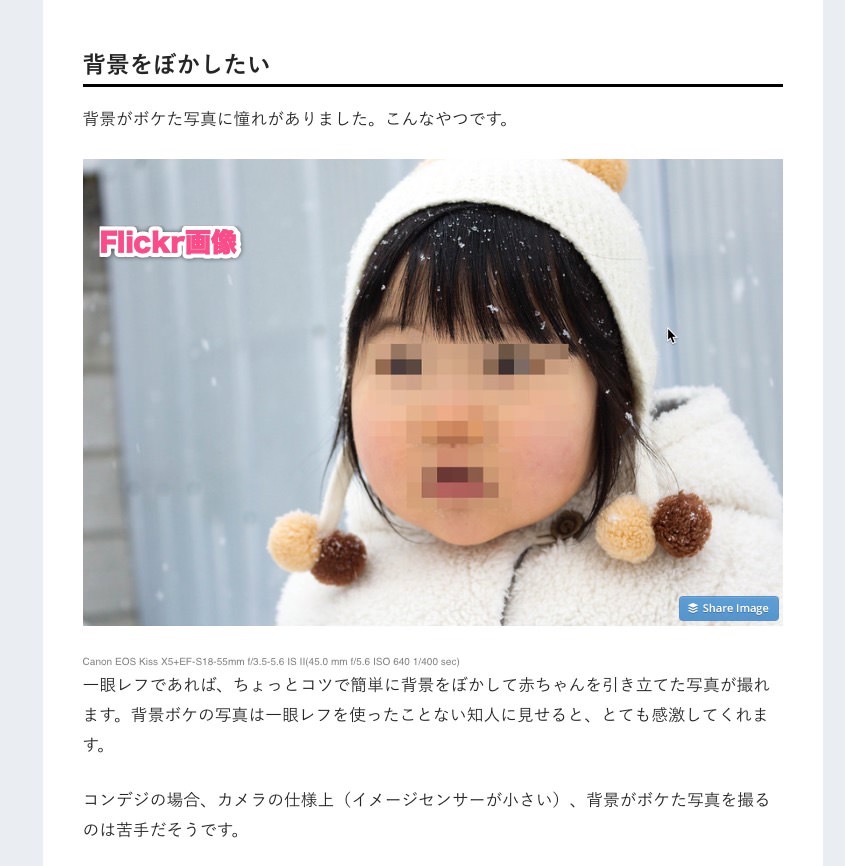
画像だけ別のタブで開いてURLを確認すると、Flickrのドメインになっています。
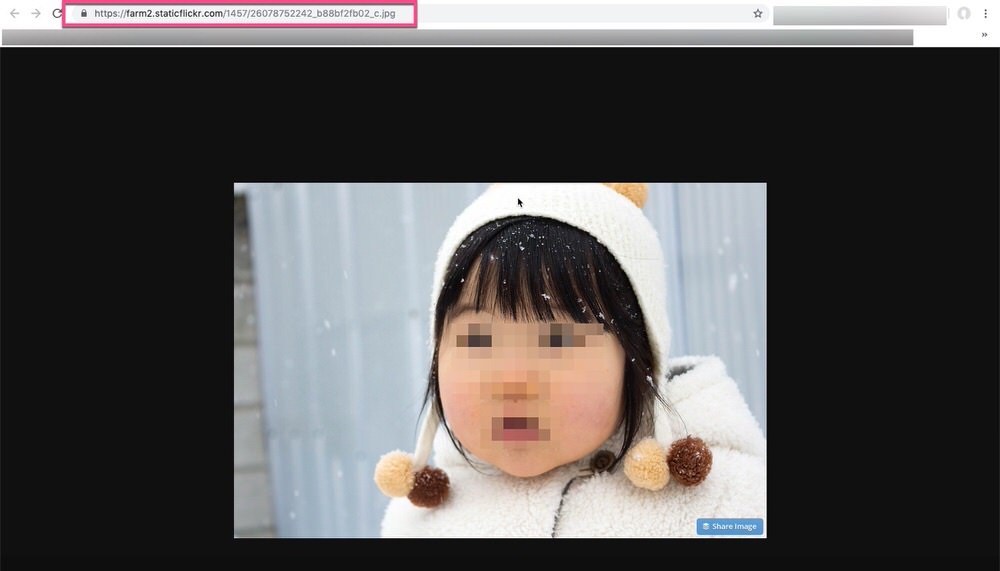
それでは実際に、このFlickr画像をダウンロードしてメディアライブラリに登録、リンクを貼り替える作業に入ります。操作は簡単です。一括変換したい記事を一覧から選択して「置き換え」ボタンを押すだけです。
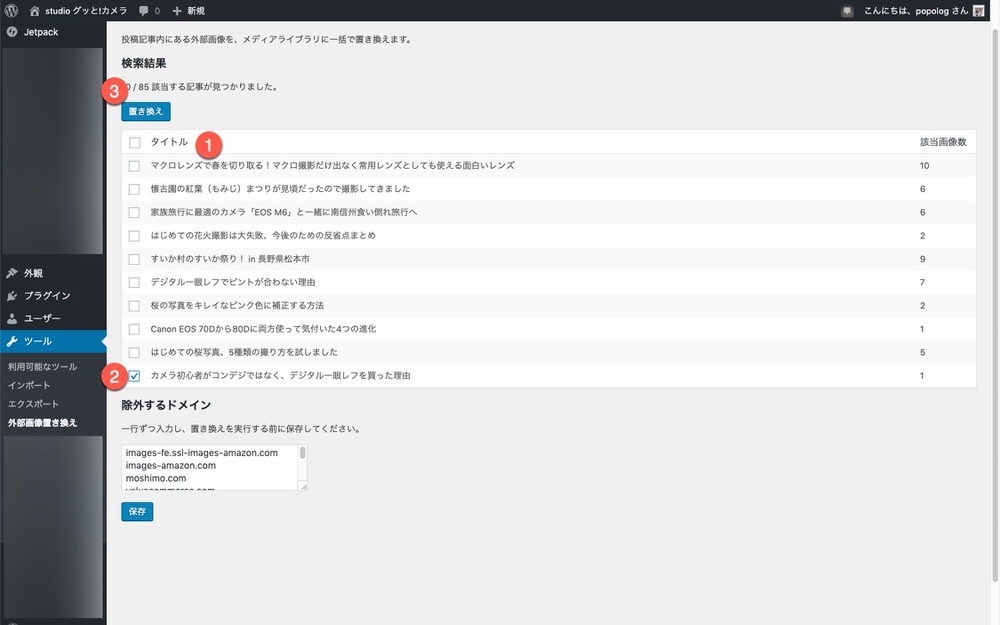
操作はたった、これだけです。簡単すぎて怖くなりますね。それでは本当に変更されたか確認してみましょう!
下の図は置き換え後の記事です。見た目は変わっていません。

画像を別のタブで表示してURLが変わっているか確認すると、ちゃんと「www.popolog.net」に変わっていることが確認できました。これでFlickrサービスが閉鎖になっても画像が表示されるようになりました。
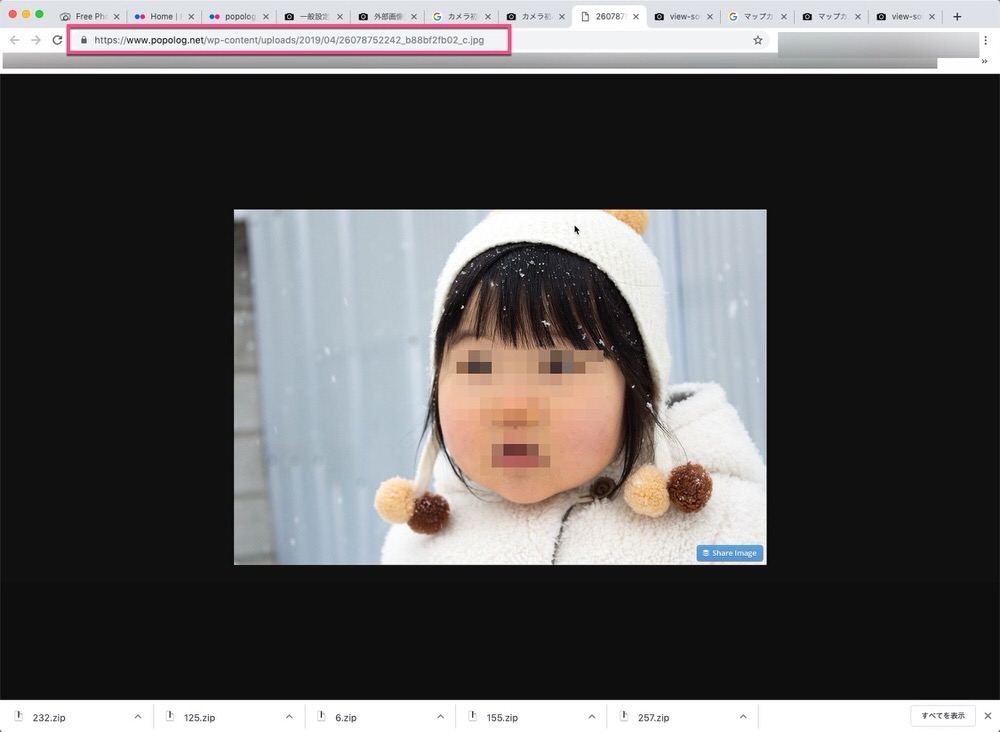
この調子で他の記事も変換していきましょう。全部選択して変換もできますが、大切な記事なので万が一のことがあると怖いので、一記事ずつ変換されたか確認することをお勧めします。
サービスには必ず変更や終わりはある
WordPressブログに埋め込んだFlickr画像をローカルに一括保存する方法の手順はいかがでしたでしょうか?
この作業を全て手作業で行うと考えるとげっそりして諦めたくなりますが、プラグイン「External image replace」を使えば、Flickr画像を簡単にブログと同じサーバーにダウンロードしてリンクを貼り替えられます。
Flickr の Proアカウントの解約したいけど、ブログ画像の問題で解約できないというブロガーさんは1度検討してみてください。
僕はFlickr Proアカウントは今回の契約期間が終了後、解約する予定です。新天地としてSmugMugを選びました。SmugMugにサービス変えしますが、今後はブログ画像はブログサーバー上に配置することにしました。
-

-
FlickrのProアカウントを解約するべきか、悩んだ結果
カメラを趣味にしている人はFlickrというサービスを耳にしたことがあると思います。 元々は写真共有サービスとして有名で ...
ではでは。







